经常要做报告、工作总结的大家,都会用到文档。小编看到过好的文档总结报告,除了需要整齐的排版,适宜的配图,赏心悦目色彩搭配以外,必不可少的就是精美的背景呢。那么怎么给Word文档设置背珥许枳做景呢?设置错误的背景应该如何删除呢?一起去看看吧。
工具/原料
WPS 2019
电脑
设置背景:
1、首先,打开需要设置的文档,依次点击“页面布局”—“背景”;
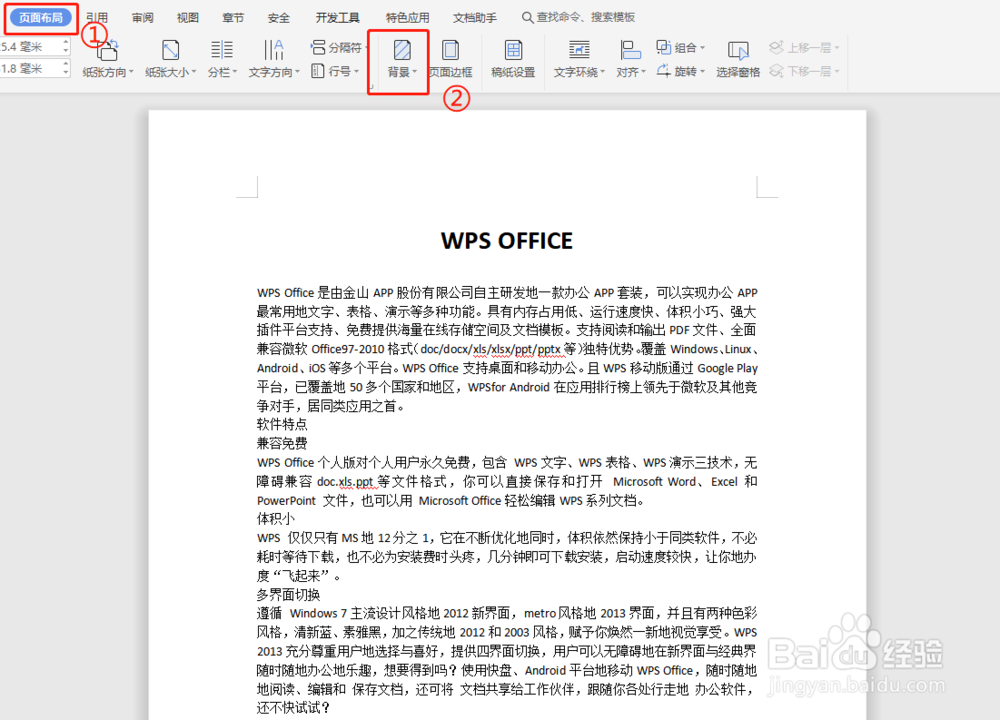
2、然后在“背景”中根据需要选择背景类型;

3、这里选择“图片背景”进行操作,在弹出框选择“图片”,点击“选择图片”;
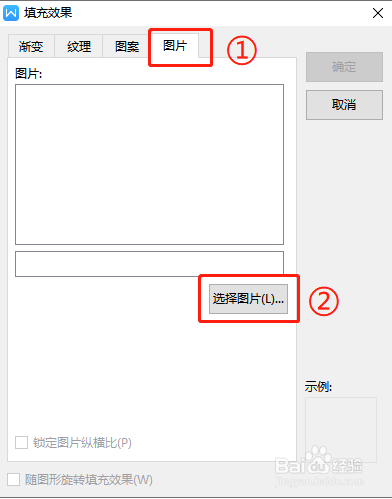
4、选择图片后,根据需要选择是否勾选“锁定图片纵横比”及“随着图形旋转填充效果 ”后,点击“确定”;

5、设置完成图片背景后,效果如下图。

删除背景:
1、打开文档,依次点击“页面布局”—“背景”;
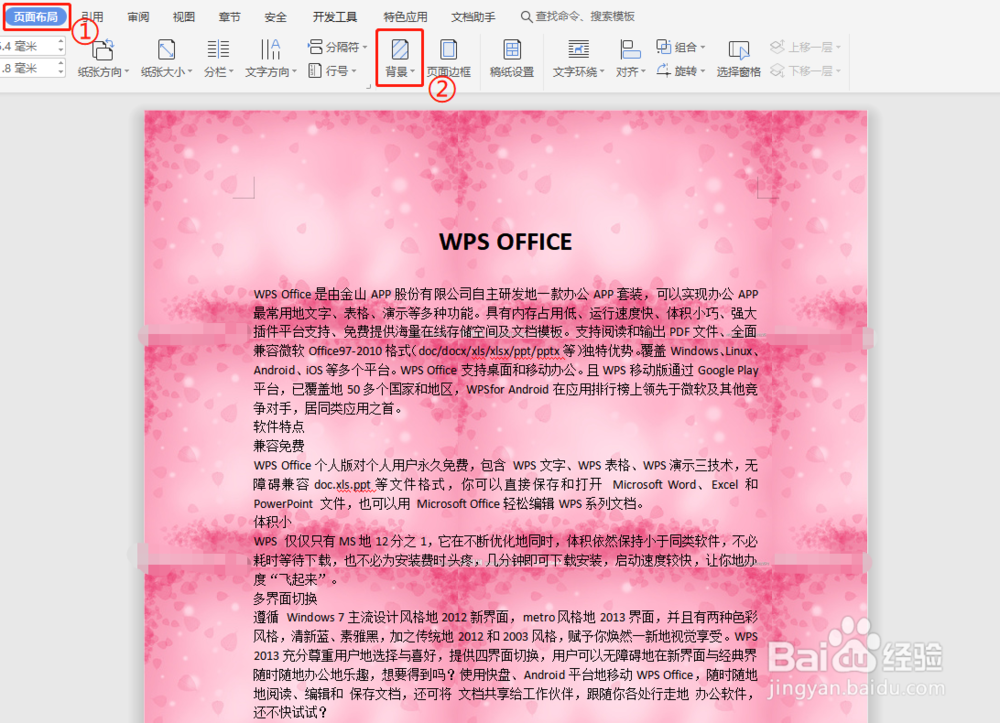
2、然后在“背景”中点击“删除页面背景”即可完成背景删除。

